上次的文章說明了Antergos Linux基本環境的安裝方式,這次開始介紹Antergos的一些進階使用,包括軟體套件的更新管理、中文輸入環境的設定、安裝瀏覽器及相關外掛程式等。
將Antergos Linux的基本環境設定妥當之後,就可以更進一步地打造符合自身所需的客製化操作環境,一開始,要先介紹的是Antergos Linux的軟體套件更新管理。
Antergos Linux軟體套件更新管理
Antergos因為一開始就有圖形介面的安裝,自然也有圖形介面的套件更新程式。與其他Linux桌面版本一樣,當使用者登入桌面後,如果有軟體需要更新,在Antergos Linux的GNOME桌面上也會有提示,如圖1所示。
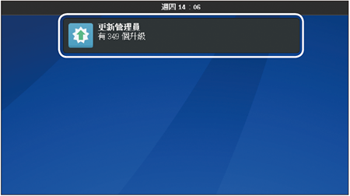 |
| ▲圖1 Antergos Linux的GNOME桌面系統更新提示。 |
若是登入時沒注意到,也可以將滑鼠游標移到中間靠上方的時間區域,點選後就可以看到系統提示,如圖2所示。
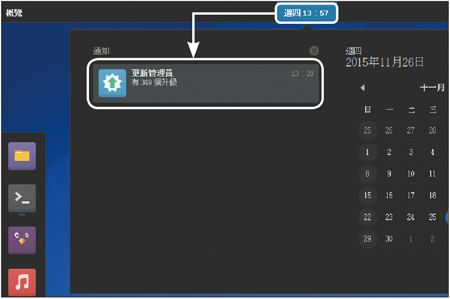 |
| ▲圖2 點選時間,列出系統更新提示。 |
點選「更新管理員」之後,就能夠啟動系統的套件更新程式。也可以到桌面左邊的應用程式啟動選擇面板中,點選位於面板最底下的圖示,就會列出目前系統已經安裝的桌面程式,如圖3所示。
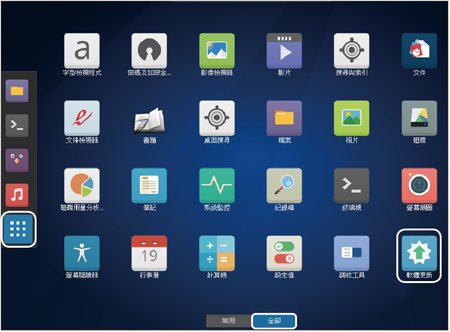 |
| ▲圖3 選擇左邊應用程式面板最下面的圖示,啟動軟體更新程式。 |
圖3畫面中最下方有「常用」與「全部」兩個選項,若是停在「常用」選項只會看到經常啟動的應用程式,點選「全部」就可以看到所有系統已安裝的GNOME桌面應用程式。
而滑鼠滑到或選擇第2頁,就能夠看到軟體更新程式,點選後就可以啟動。啟動之後,軟體更新程式的啟動畫面如圖4所示。這裡要說明的是,Antergos Linux的套件更新程式名稱為「pamac-updater」,它屬於pamac套件管理軟體的一部分。
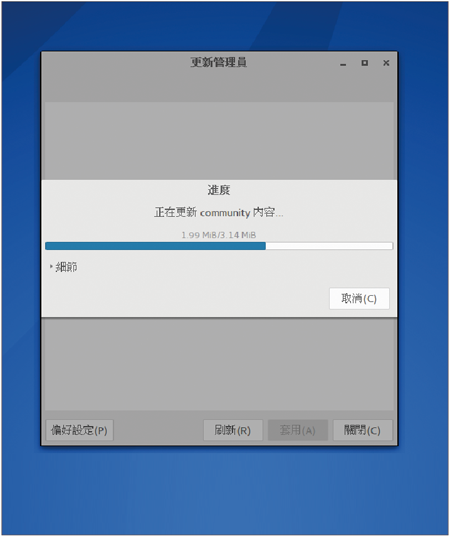 |
| ▲圖4 Antergos Linux的系統軟體更新程式啟動畫面。 |
如圖4所示的系統軟體更新程式啟動畫面,顯示目前系統正連接網路上的鏡像(Mirror)軟體套件庫伺服器,並同時更新在本地端的軟體套件資料庫。更新作業完成後,更新管理員便會列出需要更新的軟體套件,如圖5所示。
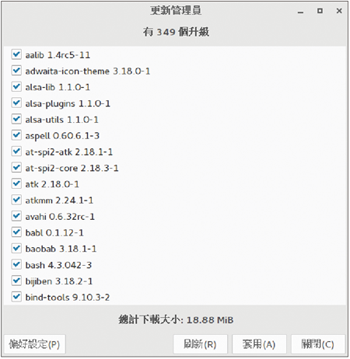 |
| ▲圖5 Antergos Linux的軟體更新管理員。 |
這裡有349個套件要更新,按一下程式畫面下方的〔刷新〕按鈕,可重新連接網路的鏡像軟體套件庫來更新本地套件資料庫,並檢查最新的更新狀況。若要進行系統更新,按下〔套用〕按鈕就會馬上開始更新。